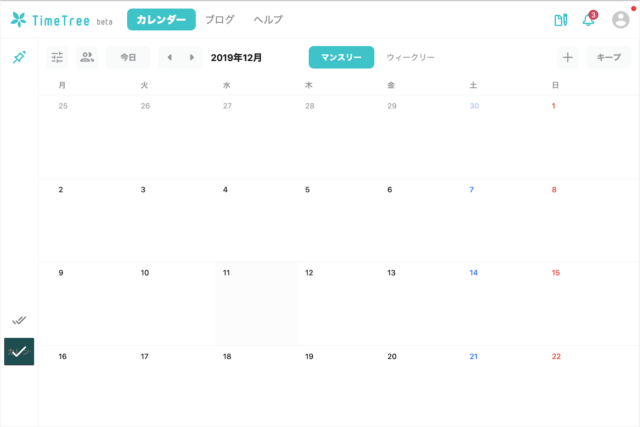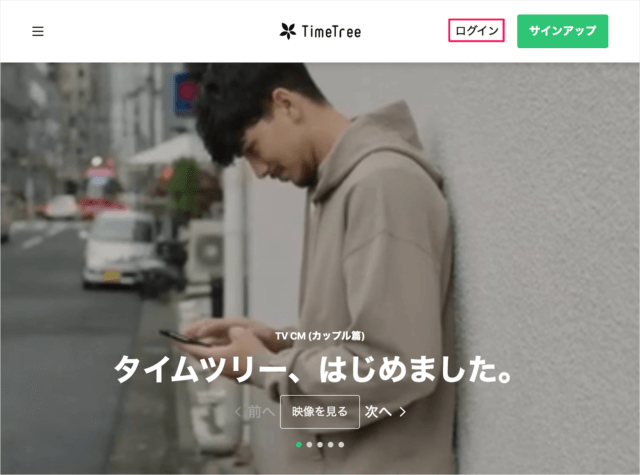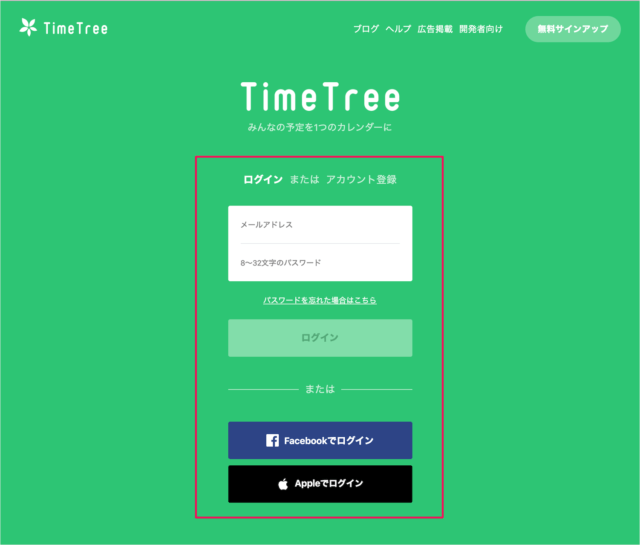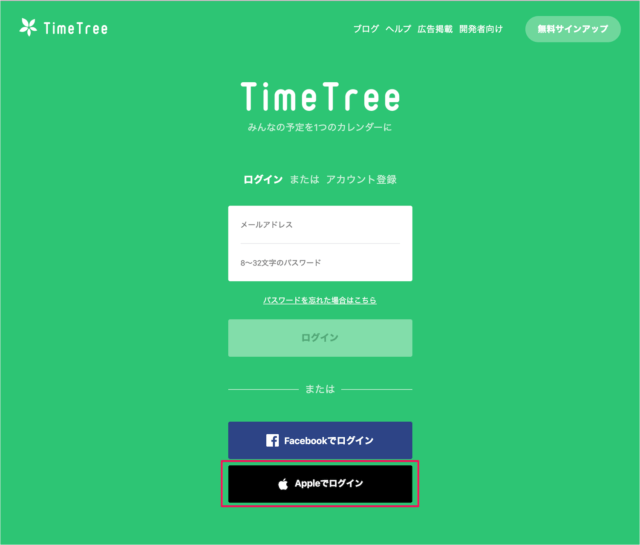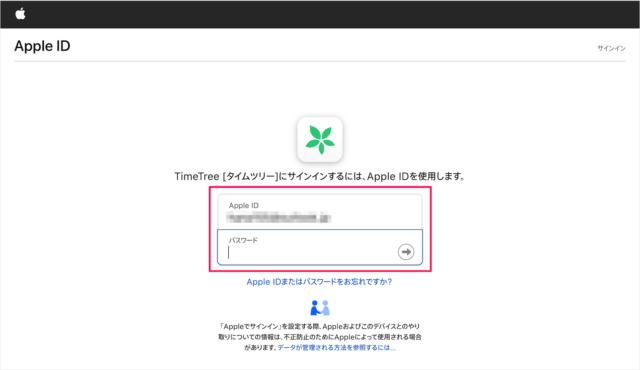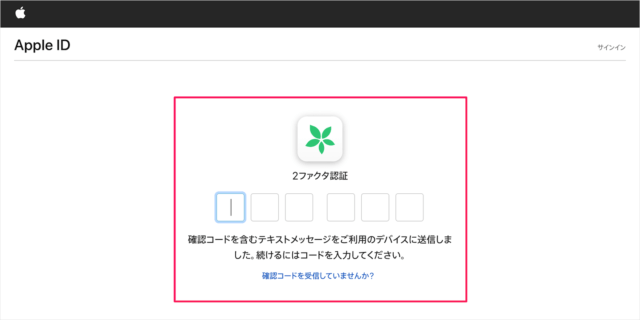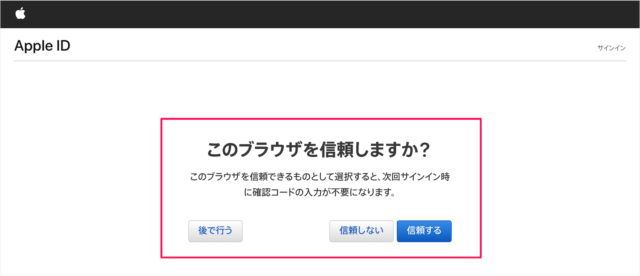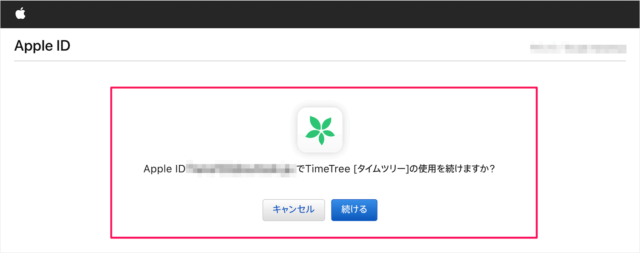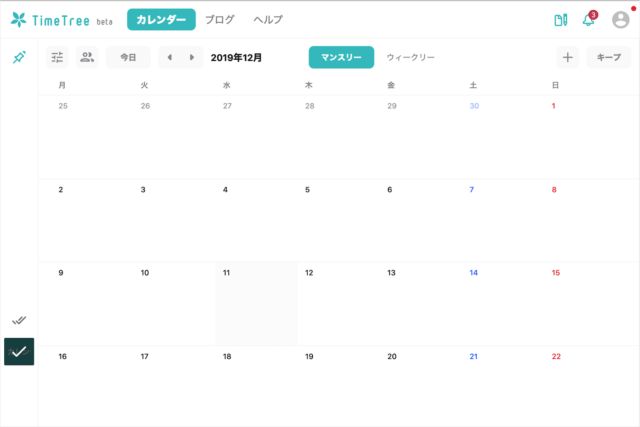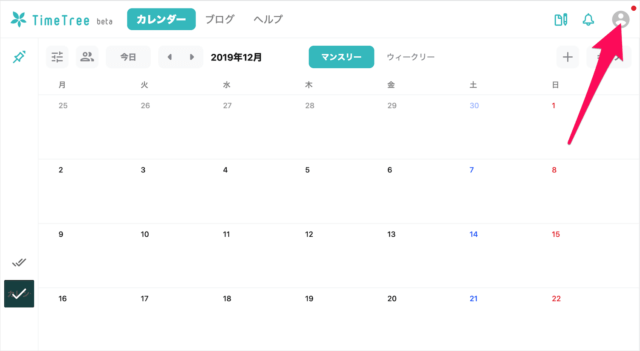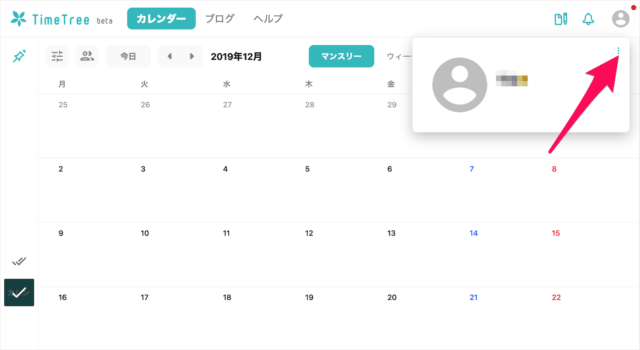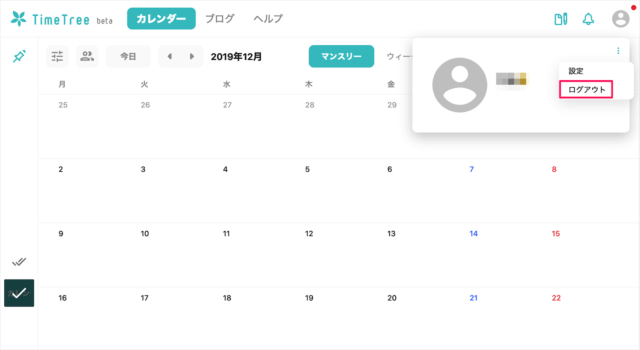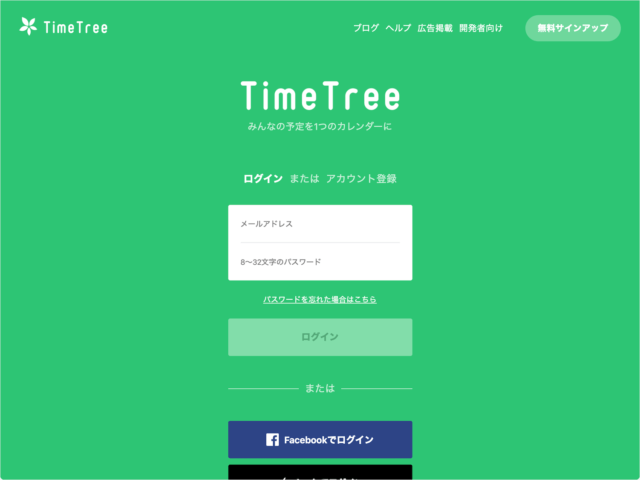TimeTreeアカウントの登録・作成をすると…… このようにブラウザーでも予定を確認することができます。 ここでは TimeTree からログイン・ログアウトする方法をみていきます。
TimeTree(ブラウザ) - ログイン
それでは実際にログインしてみましょう。 次のURLにアクセスしましょう。
TimeTree です。 画面右上「ログイン」をクリックします。 TimeTree のログイン画面です。
メールアドレス Facebookでログイン Appleでログイン
ここでは「Appleでログイン」してみます。 Apple ID でのログイン画面です。
Apple ID パスワード
を入力し、Enterキーを押しましょう。 2ファクタ認証を有効にしている場合は、「確認コード」を入力しましょう。
このブラウザを信頼しますか?このブラウザを信頼できるものとして選択すると、次回サインイン時に確認コードの入力が不要になります。
信頼しない 信頼する
のどちらかをクリックします。
Apple ID「○×」でTimeTree「TimeTreeツリー」の使用を続けますか? 「続ける」をクリックします。 これでTimeTreeへのログインは完了です。
TimeTree(ブラウザ) - ログアウト
それではTimeTreeからログアウトしましょう。 画面右上の「ユーザーアイコン」をクリックすると 小さなポップアップが表示されます。 右上の「︙」をクリックし 「ログアウト」をクリックすると このようにTimeTreeからログアウトすることができます。 こちらも合わせてご覧ください。
iPhoneアプリ「TimeTree」のインストールと初期設定 TimeTree(ブラウザ) - ログインとログアウト